Como resolver o problema do OBS travado em "Parar gravação"?
O OBS Studio é uma das ferramentas de código aberto mais utilizadas para gravação de tela e streaming. No entanto, muitos usuários ocasionalmente enfrentam um problema frustrante em que o OBS trava em "Parar Gravação", basicamente travando e impossibilitando o encerramento correto da sessão de gravação atual. Esse problema pode levar à perda de trabalho, frustração e à necessidade de solução de problemas. Neste artigo, exploraremos por que o OBS trava ao interromper a gravação e as soluções para esse problema.
1. Por que o OBS trava em “Parar gravação”?
Há vários motivos pelos quais o OBS pode travar ao tentar interromper uma gravação:
- Sobrecarga do sistema: Se sua CPU ou GPU estiver no máximo, o OBS pode não conseguir concluir o processo de gravação.
- Tamanho de arquivo grande: Gravações longas ou de alta resolução podem levar muito tempo para serem finalizadas e gravadas no disco.
- Configurações de codificação defeituosas: Codificadores mal configurados (por exemplo, x264 ou NVENC) podem causar problemas de desempenho ou travamento.
- Plugins ou cenas corrompidos: Cenas complexas ou plugins defeituosos podem introduzir bugs ou vazamentos de memória.
- Problemas de gravação de disco: Se não houver espaço em disco suficiente ou problemas de permissão de gravação, o OBS poderá travar ao salvar o arquivo.
2. Como consertar o OBS travado ao parar a gravação?
Aqui estão algumas soluções eficazes que você pode tentar para impedir que o OBS fique travado:
2.1 Espere pacientemente (até 5 minutos)
Às vezes, o OBS demora para finalizar o arquivo de vídeo, especialmente em sessões longas. Se o software parecer travado, aguarde alguns minutos antes de forçar o encerramento.
2.2 Forçar fechamento do OBS (último recurso)
Se o OBS estiver completamente congelado e sem resposta, você pode fechar o programa:
Abra o Gerenciador de Tarefas pressionando Ctrl + Shift + Esc, localize o OBS na lista e encerre-o clicando em Finalizar Tarefa.
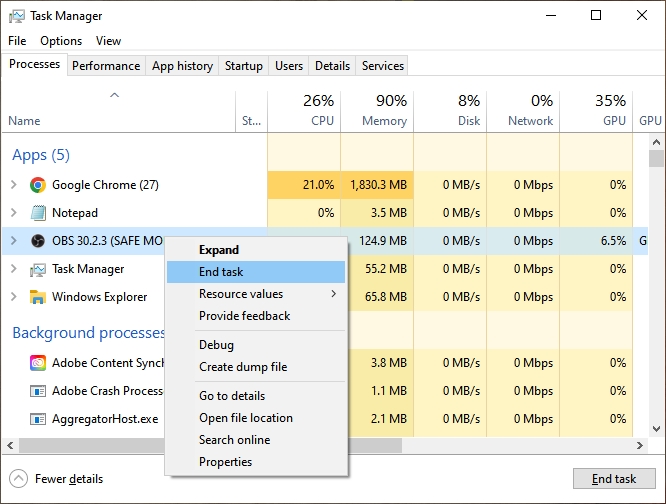
Nota: Este método pode corromper a gravação atual.
2.3 Use MKV em vez de MP4
O OBS sugere gravar no formato MKV e depois converter para MP4 para maior estabilidade. O MKV é mais resistente a travamentos:
- Navegar para OBS Configurações > Abra o Saída guia > Localizar Gravação e escolher MKV formato no menu suspenso.
- Habilitar “Remuxar automaticamente para MP4” se necessário.
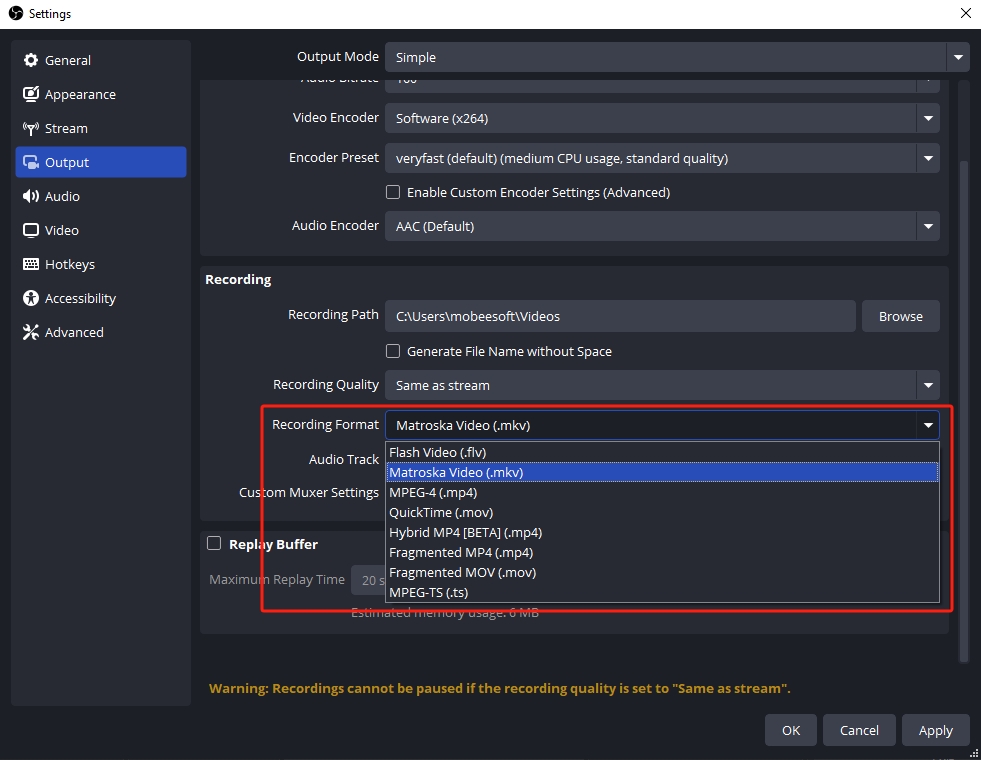
2.4 Atualizar OBS e drivers gráficos
Use sempre a versão mais recente do OBS Studio e atualize os drivers da sua GPU. Correções de bugs geralmente resolvem problemas de desempenho:
- Baixe a versão mais recente do OBS Studio diretamente do seu site oficial: https://obsproject.com .
- Atualize a GPU através dos sites oficiais da NVIDIA/AMD.
2.5 Otimizar as configurações de gravação do OBS
Tente usar configurações mais eficientes:
- Codificador: Hardware (NVENC), se disponível.
- Qualidade de gravação: alta qualidade, tamanho de arquivo médio.
- Formato de gravação: MKV ou FLV.
2.6 Desabilitar sobreposições e softwares conflitantes
Sobreposições de aplicativos de terceiros, como Discord, NVIDIA ShadowPlay ou Xbox Game Bar, podem causar problemas com o OBS. Desative quaisquer programas e sobreposições em segundo plano desnecessários.
2.7 Verifique o espaço em disco e as permissões
Certificar-se:
- Você tem espaço livre em disco suficiente.
- O OBS tem as permissões necessárias para gravar no caminho selecionado.
- Você está executando o OBS como administrador.
3. Ainda não está funcionando? Experimente uma alternativa – Recordit
Se o OBS permanecer pouco confiável ou for muito complexo para suas necessidades, considere uma ferramenta mais simples como Recordit .
Recordit é uma ferramenta de gravação de tela extremamente simples e leve, projetada para gravações rápidas que podem ser salvas instantaneamente como GIFs ou MP4s. Ao contrário do OBS, Recordit não tem configurações complexas e é ideal para casos de uso diário de captura de tela.
- Comece a gravar instantaneamente: Basta escolher uma área da tela e iniciar o processo.
- Início e parada rápidos : Fornece atalhos de teclado simples
- Exportação rápida: Converta facilmente gravações para o formato MP4/GIF/MP3 para compartilhamento fácil.
- Alta qualidade: Grave vídeos de até 4K.
- Tirar capturas de tela : Faça uma captura de tela de qualquer área na tela com um clique.
- Sem problemas : Grave sem travamentos, tela preta e quadros perdidos.
Como usar Recordit em vez de OBS:
- Download Recordit para seu sistema operacional no site oficial e instale-o.
- Inicie o software e escolha as opções desejadas para suas gravações, incluindo área de gravação, resolução, formato, etc.
- Pressione Iniciar Gravação para permitir Recordit capturando a tela em tempo real.
- Quando terminar, pare a gravação e encontre as gravações na aba “Arquivos” do software.
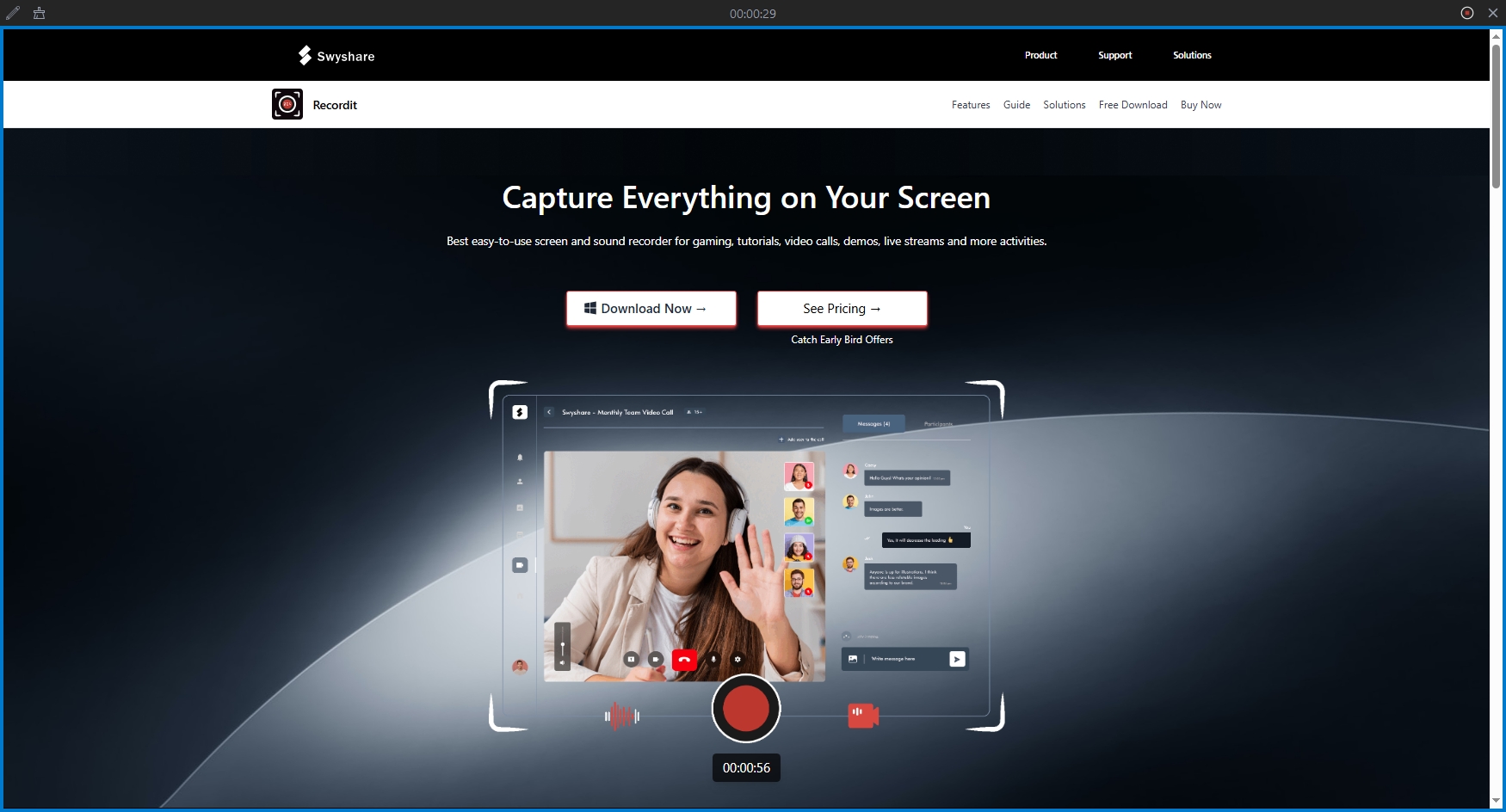
4. Conclusão
O OBS Studio é uma ferramenta poderosa para gravação e streaming de vídeo, mas às vezes pode travar em "Parando a Gravação" devido a gargalos de desempenho, configurações incorretas ou problemas de sistema. Felizmente, existem muitas maneiras de resolver isso, desde alterar os formatos de gravação até otimizar as configurações e manter o aplicativo atualizado.
No entanto, se você estiver procurando por uma alternativa mais simples e descomplicada para capturas de tela rápidas, Recordit é uma excelente escolha. É fácil de usar, rápido e ideal para criar GIFs ou gravações curtas de tela sem configurações complexas.
Seja você um criador de conteúdo, desenvolvedor ou apenas alguém que precisa compartilhar interações rápidas na tela, Recordit pode economizar tempo e evitar as frustrações que às vezes acompanham o OBS.
